Zakazivanje e-pošte na Gmailu može biti vrlo korisno. Morate poslati jedan, ali ne sada. Budući da ne želite riskirati da ga zaboravite poslati, odlučujete da ga želite zakazati. Dobra vijest je da ne morate instalirati dodatne dodatke ili softver da biste obavili posao. Gmail ima ugrađenu značajku.
Kako zakazati e-poštu na Gmailu
Zakazivanjem e-pošte za kasnije osiguravate da će biti poslana bez obzira sjećate li se ili ne. Ovo je pravi spas kada je nešto važno. Već imate dovoljno stvari za obaviti, a ne brinuti se oko slanja e-pošte je super.
Nakon što je Gmail otvoren, stvorite novu e-poštu kao što biste inače. Kada završite, kliknite na padajući izbornik s desne strane gumba za slanje. Kliknite gumb Zakaži slanje.
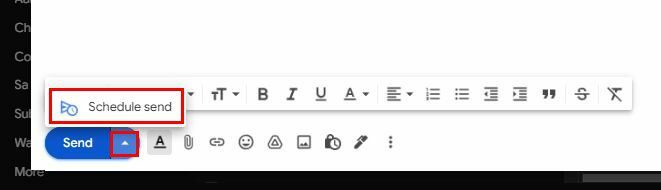
Kada kliknete na gumb, vidjet ćete različite vremenske opcije. Možete birati između integriranih opcija kao što su sutra ujutro, sutra poslijepodne ili nekoliko dana kasnije. Ako niste zadovoljni ni s jednim od predloženih vremena, uvijek možete odabrati opciju Odaberi datume i vrijeme kako biste odabrali bolje vrijeme.
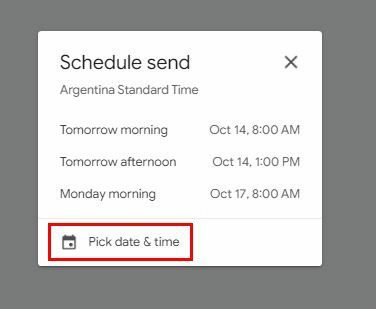
Zatim ćete vidjeti kalendar tako da možete odabrati datum kada želite poslati e-poštu i datum. Možete ručno unijeti vrijeme i datum i promijeniti je li vrijeme ujutro ili poslijepodne (Prije podne ili poslije podne). Nakon što završite s unosom potrebnih podataka, ne zaboravite kliknuti na plavi gumb za slanje rasporeda u donjem desnom kutu.
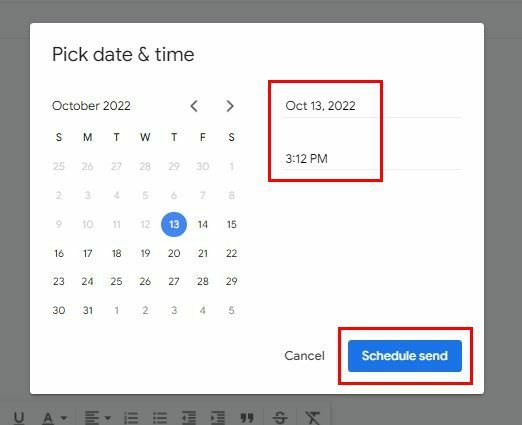
Kako pregledati rasporede e-pošte u Gmailu
Ako ste zakazali različite e-poruke, ali želite biti sigurni da ste zakazali određenu e-poštu, ovdje možete provjeriti. Nakon što se e-poruka pošalje, vratit ćete se u primarnu dob. Ispod opcije sastavljanja, vidjet ćete razne opcije kao što su Pristigla pošta, Sa zvjezdicom, Odgoda i Poslano, nakon čega slijedi Zakazano. Također ćete vidjeti koliko ste e-poruka zakazali.
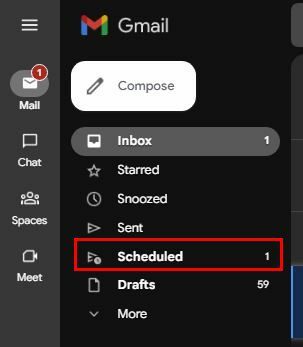
Kada kliknete na opciju Planirano, možete raditi stvari kao što su:
- Odustani od slanja
- Označi kao nepročitano
- Drijemež
- Pogledajte e-poštu
- Dodaj u zadatke
- Dodaj u Inbox
- Etikete
- Dodaj zvjezdicu
- Kreiraj događaj
- Filtrirajte ovakve poruke
- Isključi zvuk
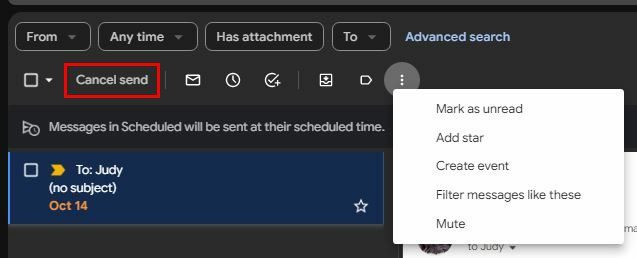
Kada pregledavate e-poštu, možete vidjeti vrijeme za koje je bila zakazana, a s desne strane vidjet ćete drugu opciju za otkazivanje slanja.
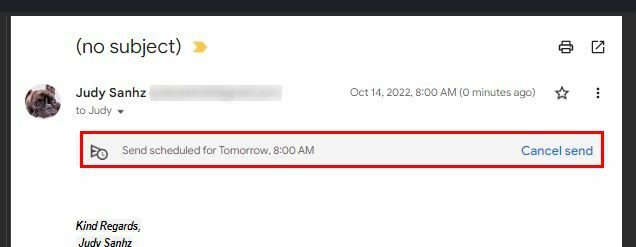
Ako želite urediti e-poštu, a ne otkazati e-poštu, ipak ćete morati otkazati slanje da biste uredili e-poštu. Nakon što kliknete na opciju Odustani od slanja, ponovno ćete dobiti pristup e-pošti kako biste izvršili sve potrebne promjene.
Kako zakazati e-poštu u Gmailu – Android
Također je moguće zakazati svoju e-poštu na svom Android uređaju. Nakon što je aplikacija otvorena, sastavite svoju e-poštu na uobičajeni način. Dodirnite točkice u gornjem desnom kutu i dodirnite opciju Raspored slanja. Vidjet ćete opcije slanja kao što su sutra ujutro, sutra poslijepodne ili ponedjeljak ujutro, ili možete odabrati svoj datum i vrijeme. Nakon što postavite vrijeme i datum, dodirnite opciju Raspored slanja.
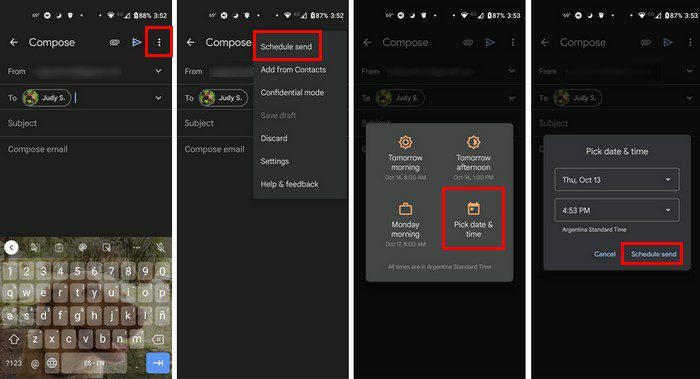
Kada želite vidjeti svoje zakazane e-poruke, dodirnite izbornik s tri crte u gornjem lijevom kutu. Kada se pojavi bočni izbornik, potražite planiranu opciju. Također biste trebali vidjeti koliko je e-poruka planirano za slanje. Ako želite promijeniti e-mail, također ćete morati otkazati slanje. E-pošta će ići u skice; morat ćete dodirnuti ikonu olovke da napravite potrebne promjene.
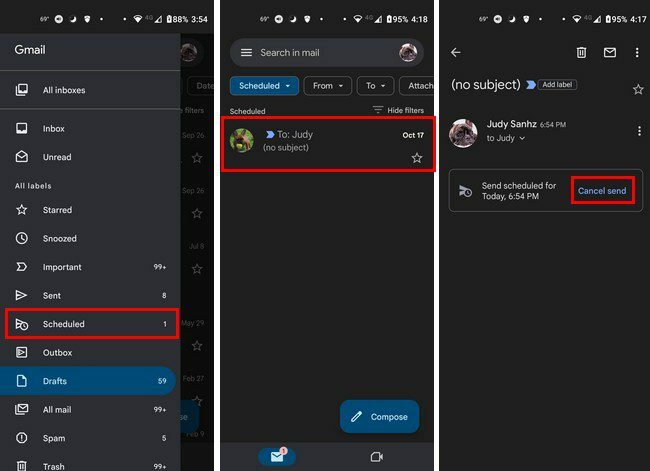
Zaključak
Postoje e-poruke koje ne možete zaboraviti poslati. Ali, s toliko stvari koje morate obaviti, lako možete zaboraviti poslati jednu. Zakazivanjem e-pošte unaprijed, ne morate se brinuti da je nećete poslati jer će to Gmail učiniti umjesto vas. Moguće je zakazati e-poštu sa svog računala ili Android uređaja. S kojeg ćete uređaja planirati svoju e-poštu? Podijelite svoje misli u komentarima ispod i ne zaboravite podijeliti članak s drugima na društvenim mrežama.